如何轻松掌握WPS表格操作?
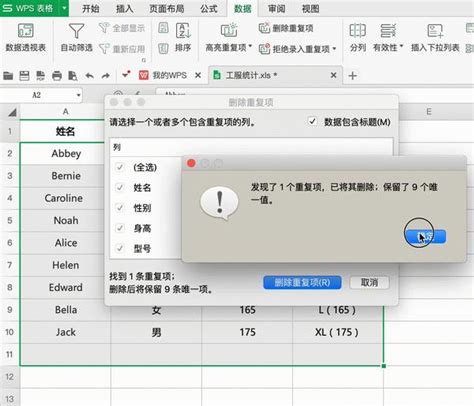
数据隔行隔列输入技巧
在我们的日常工作中,处理数据表格时,经常会遇到需要隔行或隔列输入的情况。这不仅可以提高数据的可读性,还能让表格的视觉效果更加清晰。比如,在某次项目汇报中,我们需要将不同模块的数据分开输入,以便更好地展示每个部分的进展情况。
我们可以采用简单的方法来实现这一点。首先,在输入数据时,选择好需要填入内容的单元格后,将光标放在目标单元格中,输入内容后按“Enter”键,并移到下一行的第二个单元格(例如,A2、C2等)进行输入。这种方式使得每两行或每两列的数据都能有效区分开来。此外,对于已经输入的数据,我们也可以使用复制粘贴的方法,将相同格式的数据批量填充到目标位置,从而省去重复操作的时间。
随着我们对这一技巧的掌握,工作的效率无疑会有所提升,而这种小技巧正是让我们在繁忙工作中游刃有余的重要法宝。如需了解更多关于WPS表格的操作技巧,请查看我们的 WPS表格教程。
行列的插入与删除方法
在我们的日常工作中,表格数据的管理至关重要,而行列的插入与删除正是我们遇到的常见操作之一。当我们需要新增信息时,及时插入行或列可以确保数据结构的完整性。例如,在一个财务报表中,如果需要记录新增的支出项目,我们只需选中相应的行或列,右键点击,即可看到插入选项。
具体操作如下:
- 插入行:选择要插入新行的位置,在该行上方右击,然后选择“插入”。这样,我们就可以在所需的位置添加新行。
- 插入列:同样,在需要添加新列的位置,右击该列左侧,然后选择“插入”即可。
- 删除行或列:如果我们需要删去某些多余的数据,选中要删除的行或列,右击并选择“删除”,方便快捷。
为便于理解,我们可以参考下面的表格:
| 操作类型 | 操作步骤 |
|---|---|
| 插入行 | 右击所选行 → 选择“插入” |
| 插入列 | 右击所选列 → 选择“插入” |
| 删除行 | 右击所选行 → 选择“删除” |
| 删除列 | 右击所选列 → 选择“删除” |
通过这些简单的操作,我们能够灵活地调整表格结构,确保信息准确传达。

隐藏与取消隐藏行列操作
在处理复杂的WPS表格时,我们常常需要集中注意力在特定的数据上。此时,隐藏掉不需要的行和列就显得尤为重要。通过简单的步骤,我们可以轻松地实现这一操作。例如,当我们在公司会议上展示数据时,为了突出关键信息,暂时隐藏一些辅助数据显然是个不错的选择。
要隐藏行或列,只需选中目标行或列,右键点击后选择“隐藏”选项。让我们来设想一个场景:在一个销售报告中,我们想要集中展示某个季度的业绩,而其他月份的数据暂时不需要显示。通过这种方法,我们能让报告更加简洁明了。
如果我们想要恢复被隐藏的行或列,只需要选中相邻的行或列,右键点击并选择“取消隐藏”即可。这个方法不仅能提升我们的工作效率,还能确保信息清晰易读。掌握这一技巧之后,你一定会感受到办公效率的提升!
调整单元格显示及合适列宽
在使用WPS表格时,我们常常会遇到单元格内容过长,导致信息无法完整显示的情况。为了让数据呈现更加美观且易于阅读,我们可以通过几个简单的步骤来调整单元格的显示方式和列宽。
首先,在选中某一列后,我们可以将鼠标悬停在列边缘,看到光标变成双箭头时,直接双击即可自动调整该列宽,以使其适合内容。这个简单的小技巧,不仅节省了时间,还使得表格看起来更整齐有序。
在我们日常工作中,合理调整单元格的显示方式,可以极大提升观看数据的舒适度和效率。随心所欲地调整,让信息一目了然!
此外,如果我们希望统一设置某几列的宽度,可以先选中这些列,然后右键点击,选择“设置列宽”,输入所需的数字,就能够快速实现目标。这种方法特别适合批量处理多个相似数据,提高我们的工作效率。
批量数据填充的实用技巧
当我们在处理大量数据时,比如员工信息或产品清单,常常会遇到需要批量填充单元格的情况。利用WPS表格的功能,我们可以节省大量时间和精力。比如,在某个项目中,我们需要在“部门”列中重复输入“销售部”这个信息,手动逐个输入显得极为繁琐。
在这种情况下,我们可以通过选择第一个单元格,输入“销售部”,然后将鼠标悬停在单元格右下角的小方块上。此时光标会变成一个十字形,按下鼠标左键并向下拖动,即可快速填充下面的单元格。这种方法不仅简单高效,还能够确保数据一致性。
除此之外,我们还可以利用“填充系列”功能。选中需要填充的区域后,在菜单栏选择“开始” -> “填充” -> “系列”,通过设置起始值和步长,可以快速生成一列有规律的数据,让我们轻松应对各种办公需求。
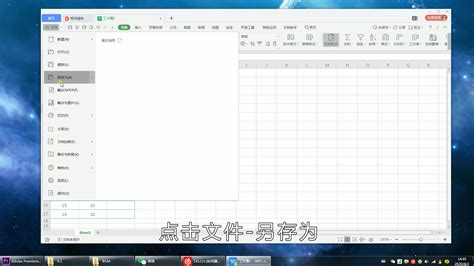
实用快捷键提高输入效率
在使用WPS表格的过程中,我们常常会面临大量数据的输入任务,手动操作不仅耗时,还容易出错。这时,掌握一些实用的快捷键就显得尤为重要。例如,按下“Ctrl + C”可以快速复制选定的单元格内容,而“Ctrl + V”则能够轻松粘贴,大大提高了我们的工作效率。此外,使用“Ctrl + Z”快速撤销上一步操作,让我们在编辑过程中更加从容不迫。想象一下,在一个繁忙的工作日,我们只需轻按几下键盘,就能完成以往需要繁琐步骤才能实现的任务,这种便捷感是多么令人愉悦。
为了帮助我们更好地利用这些快捷键,在实际操作中进行反复练习并记住它们,将使我们在需要处理复杂数据时游刃有余。同时,我们还可以参考更多提升工作效率的小技巧,例如如何利用函数批量处理数据等。若想深入学习,可以查看 WPS 官网 的内容以获取更多信息。通过不断探索和实践,我们定能在WPS表格的使用上更加得心应手。
常见问题解答与解决方案
在使用WPS表格的过程中,难免会遇到一些问题。例如,在处理大量数据时,如何有效地批量填充数据?有用户曾反映,在输入大量重复数据时,手动输入不仅耗时,而且容易出错。对此,我们可以使用填充把手或快捷键来批量填充数据,这样不仅能提升工作效率,还能减少人为的错误。
另一个常见问题是,如何通过隐藏或取消隐藏行列来整理数据。当文件中有较多数据时,有时候需要临时隐藏某些行或列以便于查看关键信息。我们可以选中需要隐藏的行或列,右键选择“隐藏”,想要显示时再简单操作即可。
对于很多新手用户来说,调整单元格显示和列宽也是一个难题。我们通常建议使用自动调整功能,它可以根据内容自适应单元格宽度,帮助我们更加清晰地查看信息。
为什么越来越多人使用 WPS AI 排版助手? 随着 AI 技术融入...
在数据驱动业务的今天,对于大多数职场人来说,“做报表”不...
为什么要在 WPS 中查看“不含标点符号”的字数? 在论文、公文...
实话跟你说,很多人找 WPS 历史版本不是为了“怀旧”,而是为了...
对比两个文件内容,是办公中最常见的场景之一,尤其在合同审...
为什么你的WPS越来越慢、越来越占空间? 我从2013年就开始用...

